AI服务器
服务器配置介绍
现在是AI的时代,我之前的那个老服务器扩展性比较差,根本没法安装显存比较大的显卡(机箱:宝藏盒Pro),所以现在打算重新换成一台扩展性好点的服务器。这样才能上手玩玩参数量大点开源的大模型,比如:DeepSeek,ChatGLM4,通义千问等等。
服务器的配置如下:
| 配件 | 型号 | 功耗(W) | 价格 |
|---|---|---|---|
| 机箱 | 长城阿基米德KM-7B(铁侧板) | 253 | |
| 主板 | 华南X99-F8主板 | 30 | 583 |
| CPU | E5-2697V4(18C 36T 2.3~3.6GHz) | 145 | 391 |
| 内存 | ECC 32GB 2400GHz 4R x4 | 40 | 856 |
| 散热器 | 利民 PA120 SE绝双刺客(镀镍) | 10 | 159.9 |
| 显卡 | Tesla P40 24GB x2 | 500 | 1850 |
| 机械硬盘 | 4TB x8 | 120 | 0 |
| 固态硬盘 | 1TB x3 | 30 | 0 |
| 电源 | 长城巨龙 1250W | 638 | |
| 显卡 | PCIEx1 亮机卡 | 61 | |
| 配件 | PCIE3.0 x16 反向延长线 | 38.3 | |
| 配件 | PCIE拆分卡PCIEx8 x2 | 98 | |
| 配件 | 12厘米风扇 x4 | 8 | 59.59 |
| 配件 | HDMI欺骗器 | 3 | |
| 配件 | 风扇调速器 | 23.8 | |
| 配件 | 三个显卡支撑器 | 16.2 | |
| 配件 | PWM风扇一分三分线器 | 5.68 |
核心配置就是:双卡Tesla P40 24GB,E5+X99平台,总价格:5036.47元,总功耗:883W。硬盘都是老服务器上卸下来的,所以没有算价格。
这样的话预算和功耗不至于太高,而且刚好可以支持到双卡P40,算是一个性价比较高的方案。之前想过搞EPYC的方案,可是光CPU和主板就4K+了,设计功耗也比E5高很多,而我的需求也不是说要做高要求的AI计算推理,或者高性能的服务器。所以还是选择了E5+X99的方案。
服务器软件介绍
我需要跑特别多的服务:
- 操作系统:PVE 8.2.2,用来分配各个硬件资源和运行虚拟机,隔离NAS、AI服务、Docker容器等。
- LXC:Debain 12,用来做一些不适合跑在PVE系统内部的东西,比如编译源码等。
- 虚拟机:Ubuntu 22.04,用来直通显卡,跑各种AI服务。
- Docker:用来跑各种我自己的容器,比如:Gitea、Nextcloud、FreshRSS、Syncthing等。
我这里踩了个坑,40G网卡,Linux和Windows之间的SMB启用RDMA。这个没有折腾成功。我是成功配置好KSMB了,但是网卡速度还是达不到理论上限,原因不明。所以后面又用回了samba(ksmb和samba是冲突的,不能同时使用),速度都差不多,kmsb还得额外开内核功能,多配置一些东西。当时ksmb还有个内核报错可能和Docker的虚拟网卡有关,参考:Failed to bind socket。我提供了些日志,但是后就没有再测试了,所以感觉还是samba稳点。服务器可不能用太多不稳地的东西,就算能折腾,那也架不住动不动就报错。
服务器组装
组装过程就是和组装家用台式机基本一样的方式。只是我把所有的PCIE插口全部用上了,而且还拆分了一个PCIEx16的改成两个x8的接口,这样就可以插一张P40和一张40G网卡。x8的PCIE3.0最高速度也有7GB往上了,应该不会降低x16的P40的速度。
这里其实有个更优的方案:拆分PCIE通道我选的是反向延长线加一个X16拆两个X8的卡,后来发现最好的方案是双公头延长线加这个拆分卡。不过我后面试了双公头线,弄坏了两根,每次都是拿到手上是好的,结果一旦插入PCIE卡槽,然后再拔出来就会有一个金手指断掉,所以后面放弃了。那个店家还是挺好说话的,我弄坏了两根,他也给退货退款。但是感觉和他的延长线也有点关系,因为反向延长线插拔多次也不会断,所以是他家的用料不够足,铜太薄了?


安装过程中也遇到了挺多的坑的,这里记录下。
一、劲鲨D8I主板PCIE通道存在问题,改换华南X99-F8主板
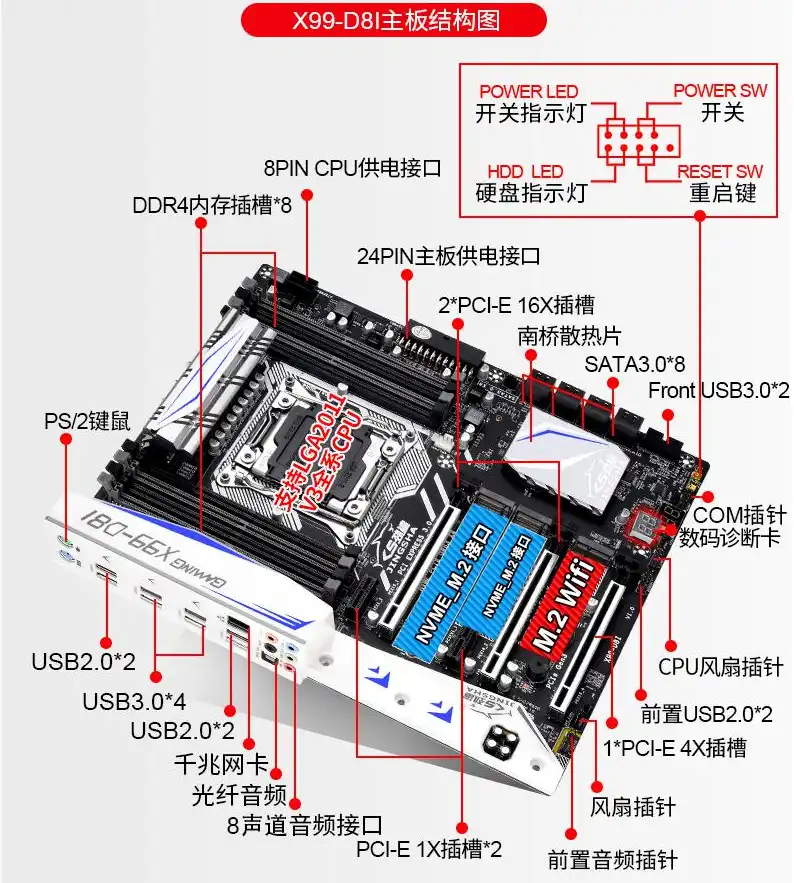
这个主板有两个问题:
- 劲鲨D8I主板PCIE插满存在异常,怀疑是PCIE全走的CPU通道,而不是南桥低速通道,导致插满有异常或者是之前用的SCM启动模式的X1显卡。
- 劲鲨D8I不识别PCIE4.0和PCIE3.0的固态盘混插,或者是有PCIE拆分存在问题,导致我有一块固态盘插上去后无法识别。
不是很确定是我运气不好遇到了一个坏的板子,还是说本来这块板子的PCIE走线就存在问题,导致了这两个问题。具体原因咱就不去纠结了,不过大家买来这块板子可得自己好好测试下,不然可能后续扩展配置的时候出现问题。也是因为这两个问题,后来我就换成华南X99-F8主板了。

华南X99-F8这块板子就一点问题没有,除了一个x4的PCIE插口,其他的PCIE插口都插满了。M.2也全部用上了。总共三张固态盘,有一张还是PCIE4.0的。完全不会出现劲鲨的两个问题,写这篇文章的时候我也用了有1年的时间了,没有遇到什么问题。
二、BIOS配置
BIOS的配置有几点要注意下:
- Tesla P40必须要开启Above 4G Decoding,不然会导致黑屏BIOS(注意:开启Above 4G Decoding后,会关闭CSM,导致CSM启动的显卡无法点亮,所以所有的显卡都要支持UEFI启动。)
- 拆分PCIE通道前问下客服PCIE通道到底是BIOS中的哪个,以免拆错了。
下面两张图是从官网文档截图的BIOS配置: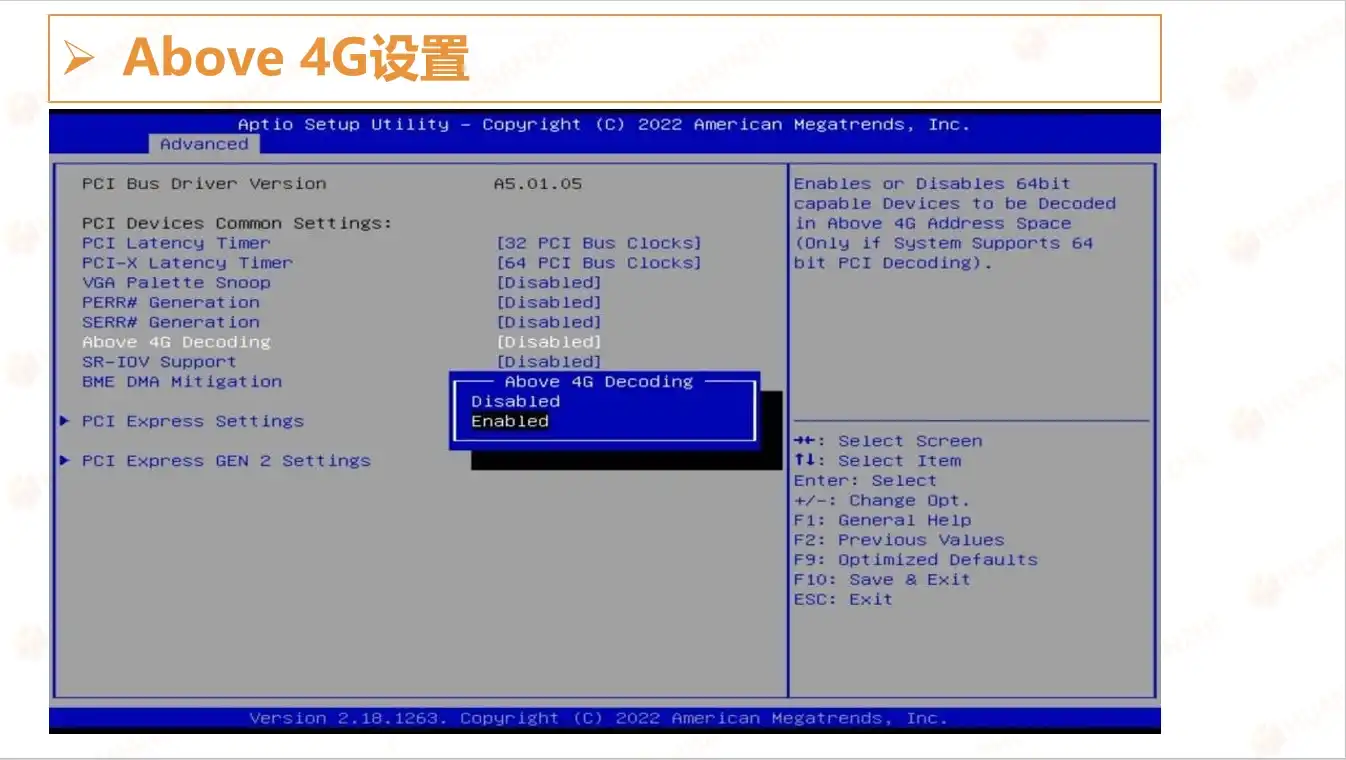
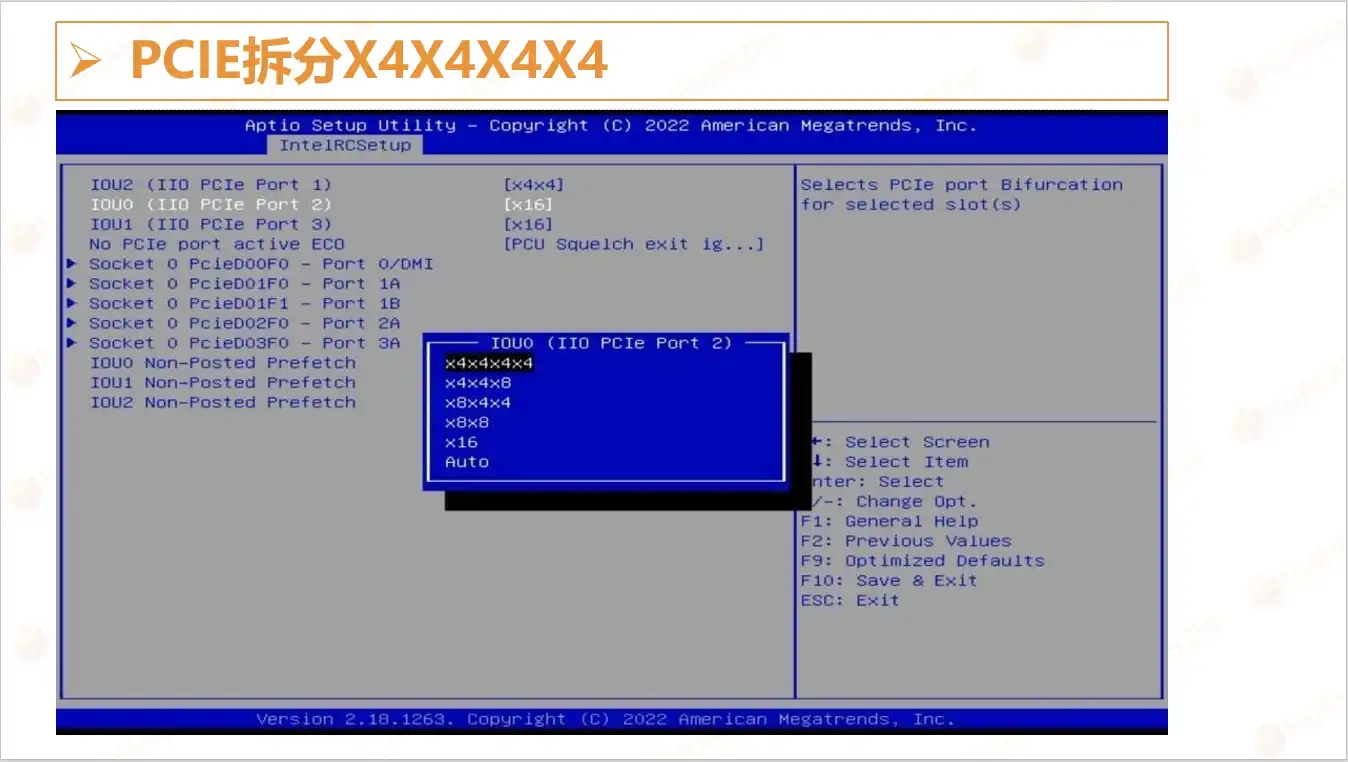
整机展示
因为最开始用了劲鲨的板子,所以下面的图片有用劲鲨主板拍的,但是我最终是用的华南X99-F8板子。



系统和软件安装
一、PVE安装
PVE的安装流程和其他系统的安装流程一样,我也没有做什么骚操作,都是联网安装,一直下一步就好。这里就推荐两个U盘启动盘制作工具:
安装好系统之后我自己有些习惯性配置,大家可以参考下:
删除local-lvm卷:这个只能用来安装LXC或者虚拟机,但是我又不是主要用来跑虚拟机,所以对我来说不重要,所以删除。删除方法参考:PVE删除Local-lvm存储空间并合并到local中。
1
2
3
4
5
6
7删除
lvremove pve/data
合并
lvextend -l +100%FREE -r pve/root
Web界面移除路径:数据中心-存储-删除local-lvm
sed -i '/^lvmthin: local-lvm/,/^$/d' /etc/pve/storage.cfg
sed -i '/^lvmthin: local-lvm/,/^\s*$/d' /etc/pve/storage.cfg挂载磁盘:因为我有三个固态盘,系统占用了一个,还有两个。一个我打算用来存代码,一个用来存数据。后面我会将Docker容器的数据保存一部分到系统盘。硬盘挂载我是用Linux的方式,参考:fstab
1
2
3
4
5
6# <file system> <mount point> <type> <options> <dump> <pass>
... 省略系统的配置
# 我的代码盘
UUID=22a0d60e-3ded-4472-b08e-98c5e7238092 /mnt/cache ext4 defaults 0 0
# 我的数据盘
UUID=dd2211ba-9e54-4f35-96da-74181aa0a7a2 /mnt/storage ext4 defaults 0 0
做完上面两个操作,就可以把三个硬盘当成普通硬盘来使用了。
我还会多做一个操作,安装桌面:因为我觉得桌面很方便,所以都会直接使用:tasksel,来安装:Debian desktop environment,同时这个操作也会自动创建一个新用户,后面会让LXC映射这个用户。
二、LXC安装
我一般还会创建一个特权LXC容器来挂载PVE的用户目录,也就是安装桌面时新建的用户的目录。这样LXC就能直接使用这个目录,用户映射参考:External mounts inside the container,Unprivileged LXC containers。核心配置是将ID为1000的用户映射到主机上,如下:
1 | 将1000同时映射到主机和容器,将容器的root和1000都映射为主机的1000是不可行的 |
这样做就可以用LXC操作主机的1000这个ID的用户了,我一般用这个LXC来安装编译环境,比如:gcc、cmake,这样就不会因为编译代码而污染主机环境了。
三、虚拟机安装
我主要有两个虚拟机:
- AI模型虚拟机:会直通两个P40显卡,用来跑模型。安装好虚拟机后直接直通显卡,然后参考:CUDA Toolkit,安装好驱动既可以快乐的跑各种模型了。
- TrueNAS虚拟机:会直通4个机械盘,用来跑TrueNAS备份资料。安装好虚拟机后,直接直通硬盘,在PVE中写脚本将Docker数据和一些重要资料备份到TrueNAS中即可。
四、Docker安装
Docker我是直接安装在PVE系统中的,可能大家觉得跑在LXC或者虚拟机中会更好,这样不会对PVE造成影响。可是对于我这种轻负载场景,没有太多的虚拟机和LXC跑在PVE中,而且所有的重要数据都会每天备份到TrueNAS里,所以就直接安装在PVE中,这样也方便安装,维护。
如何安装?因为PVE是基于Debain二次开发的系统,所以直接参考Docker官网的:Install Docker Engine on Debian安装即可。
结语
至此,硬件组装和PVE系统配置都已经完成了。这个文章省去了很多的细节,只是有针对性的挑出比较重要的或者需要注意的点。所以还是需要读者对Linux、PVE、Docker、LXC、虚拟机有一定的了解。




